找到win10计算机所有快捷方式_并创建快捷方式
1、右键桌面——新建(W)——快捷方式(S)
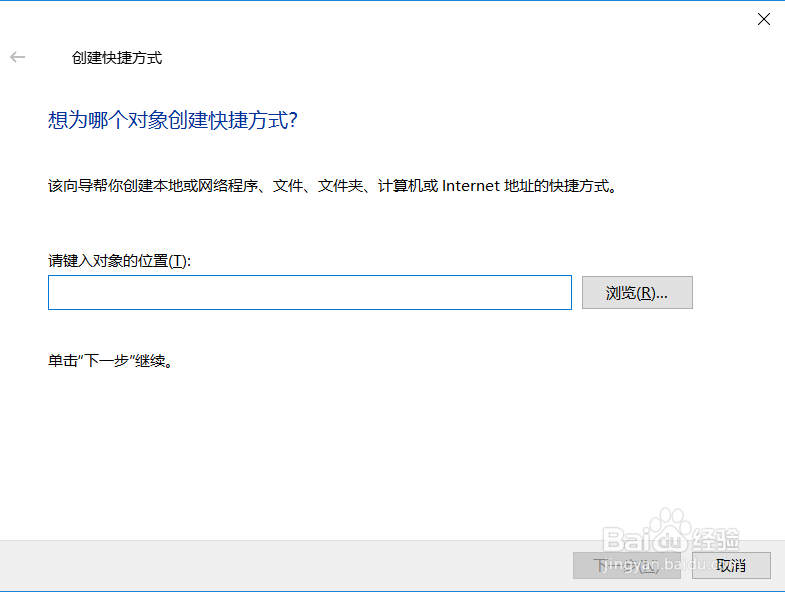
2、输入如下连接:
“%windir%\explorer.exe shell:::{4234d49b-0245-4df3-b780-3893943456e1}”,(可以直接复制这个,注意复制后要去掉双引号”然后点击下一步。
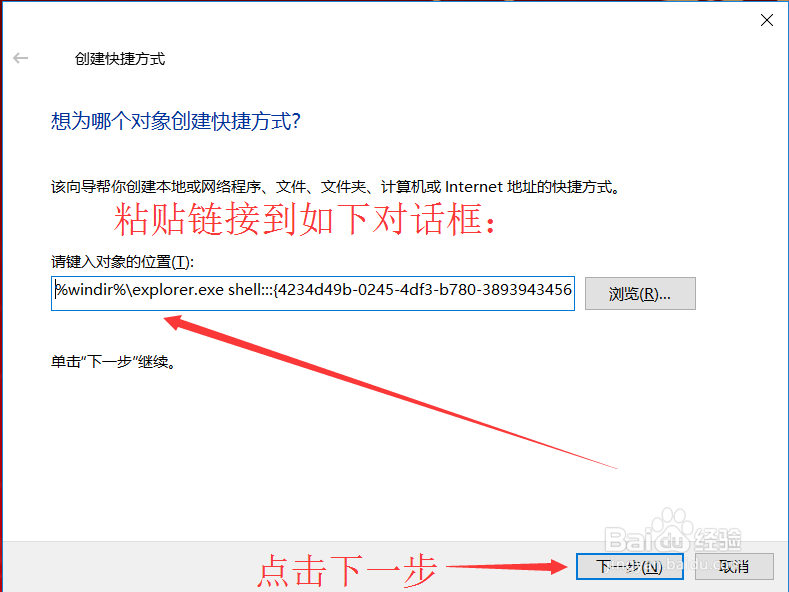
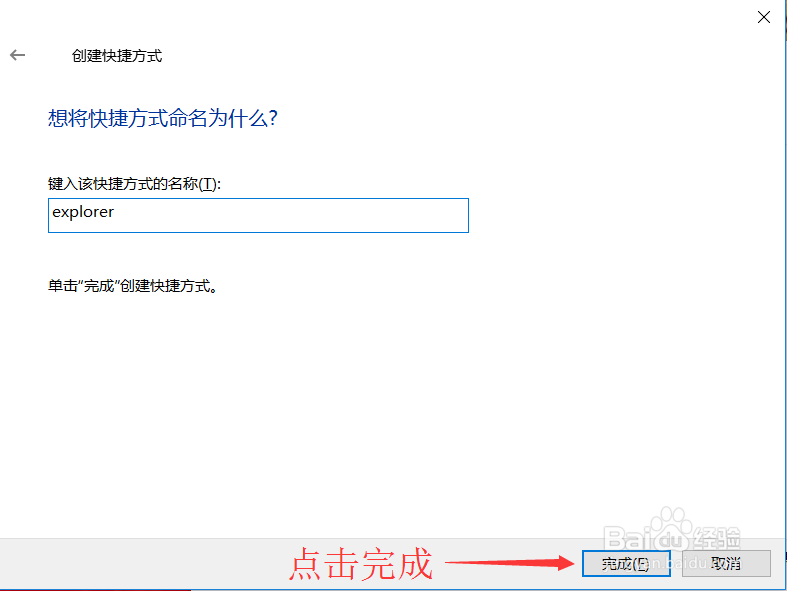
3、这时候桌面会生成快捷方式包

4、左键双击打开快捷方式包
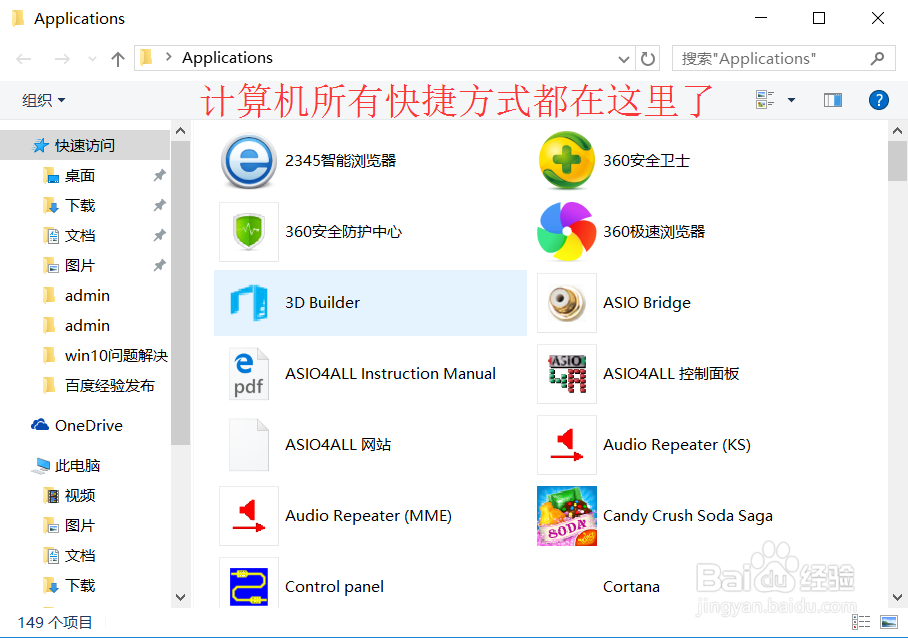
5、右键选择您需要创建的快捷方式
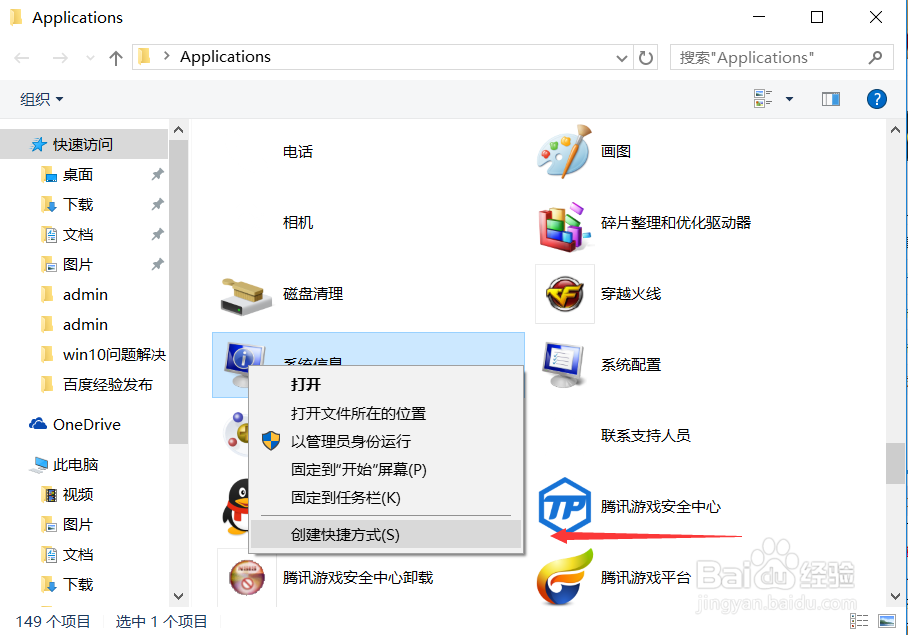
6、选择后点击——(是)
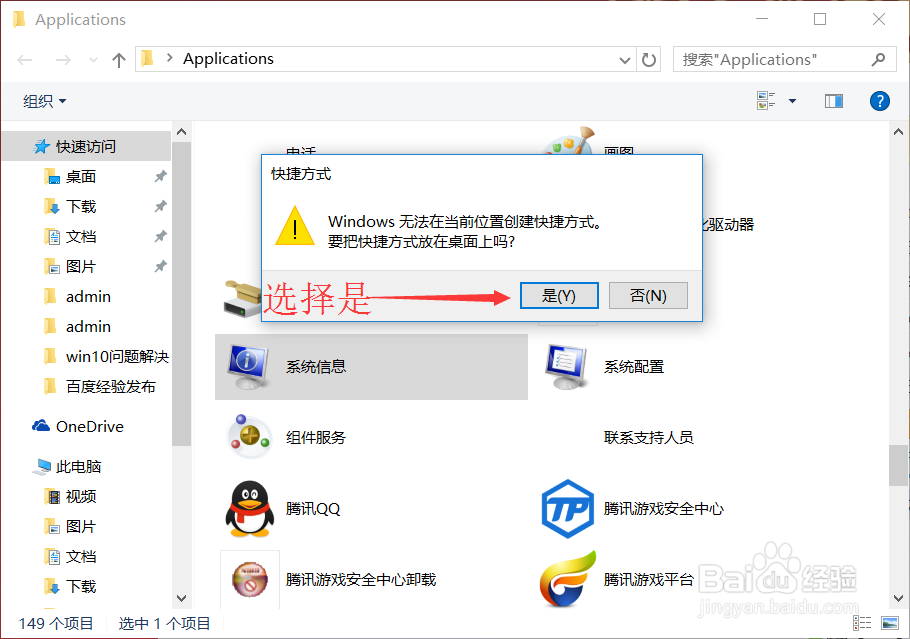
7、这时候桌面已经生成了您创建的快捷方式

8、打开试试
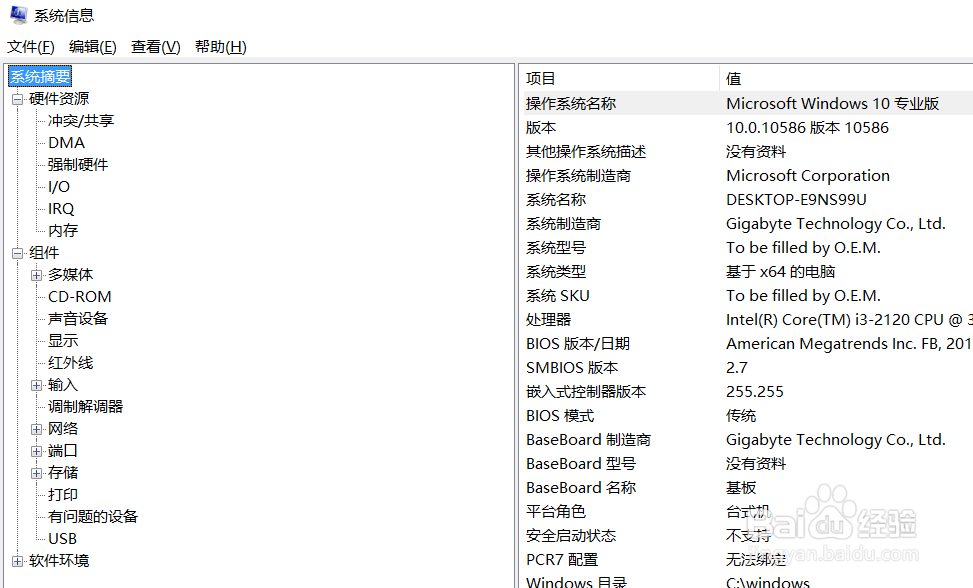
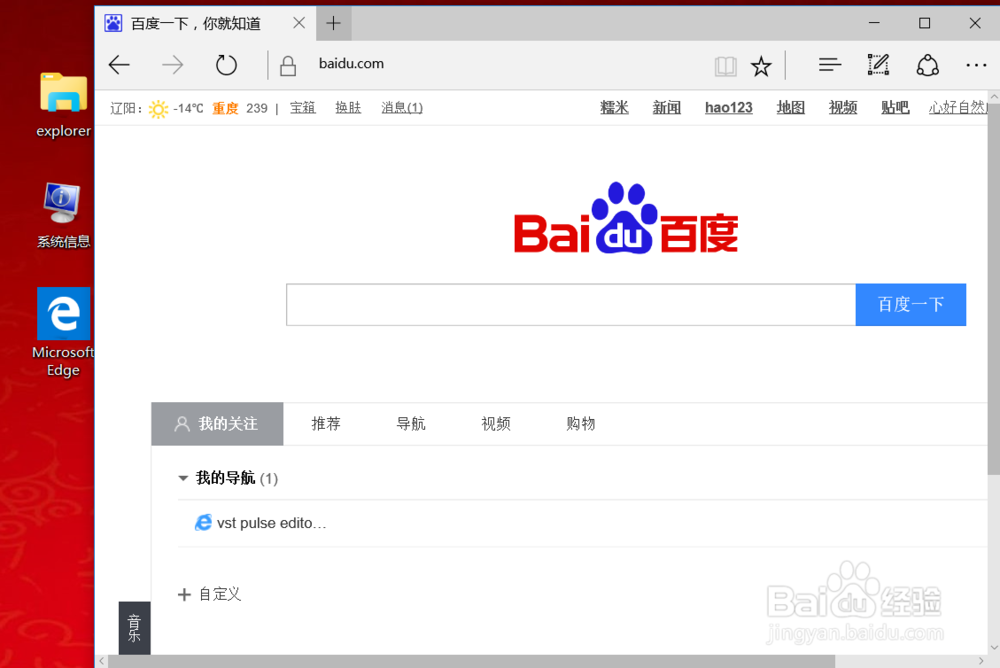
声明:本网站引用、摘录或转载内容仅供网站访问者交流或参考,不代表本站立场,如存在版权或非法内容,请联系站长删除,联系邮箱:site.kefu@qq.com。
阅读量:134
阅读量:179
阅读量:125
阅读量:51
阅读量:192